Steam未检测到控制器可能意味着:1. 控制器未连接或已损坏;2. 驱动问题;3. Steam设置问题。解决方法:检查连接、更新驱动、重启Steam。
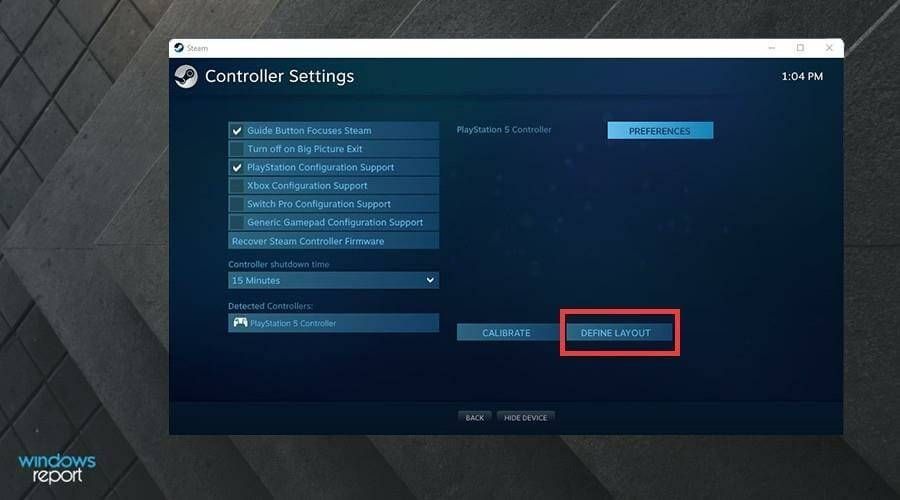
Steam未检测到控制器问题解决指南
引言
Steam平台是全球数百万玩家的数字游戏分发平台,它支持各种类型的游戏和软件,对于喜欢使用游戏控制器的玩家来说,“Steam未检测到控制器”的问题可能会影响游戏体验,本指南旨在帮助用户诊断和解决这一问题。
常见原因分析
驱动程序问题
控制器驱动可能已过时或损坏。
系统更新后,旧的驱动可能不再兼容。
硬件连接问题

USB端口可能存在故障。
控制器线路可能有损坏。
无线控制器的电池可能耗尽。
Steam设置问题
Steam没有正确识别或配置控制器。
相关游戏可能不支持当前连接的控制器。
诊断步骤
检查物理连接

1、确认控制器是否已经正确连接到电脑的USB端口。
2、尝试更换不同的USB端口。
3、如果是无线控制器,检查并更换电池。
检查驱动状态
1、进入设备管理器检查控制器驱动是否正常。
2、查找是否有未知设备或有问题的设备(通常会有黄色感叹号)。
3、更新或重新安装控制器驱动。
检查Steam设置
1、打开Steam客户端,进入“设置”菜单。
2、选择“控制器”选项卡,查看是否有检测到的控制器。
3、如果检测到,但无法正常工作,尝试重新配置或重置为默认设置。
解决方案
更新或安装驱动程序
访问控制器制造商的官方网站,下载最新的驱动程序。
通过设备管理器手动更新驱动程序。
重启Steam客户端
完全关闭Steam及其相关进程。
重新启动Steam客户端并检查控制器。
运行兼容性故障排除程序
使用Windows的兼容性故障排除工具来检查和修复问题。
检查游戏兼容性
确认游戏支持您正在使用的控制器类型。
在Steam游戏库中查看游戏的控制器布局和支持信息。
联系客服支持
如果以上步骤都无法解决问题,可能需要联系Steam客服或控制器制造商的技术支持。
预防措施
定期更新
保持Steam客户端和操作系统的最新状态。
定期检查并更新控制器驱动程序。
备份设置
定期备份Steam的配置文件,包括控制器设置。
在更改设置前创建还原点。
归纳全文
遇到“Steam未检测到控制器”的问题时,耐心地按照上述步骤进行排查和修复,通常可以恢复正常的游戏环境,如果问题持续存在,不要犹豫寻求专业帮助,记住,保持系统的更新和稳定是避免此类问题的关键。


